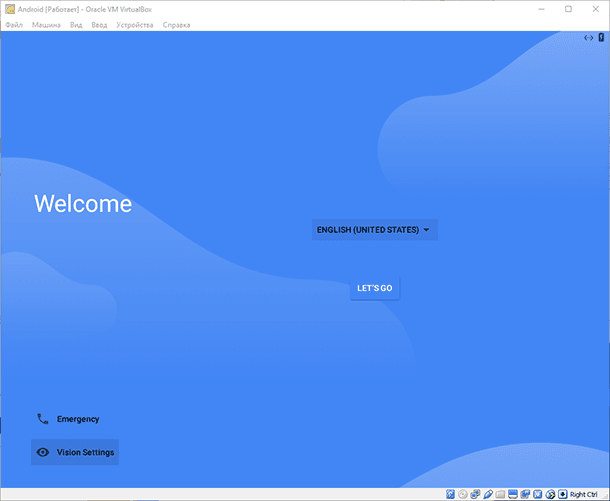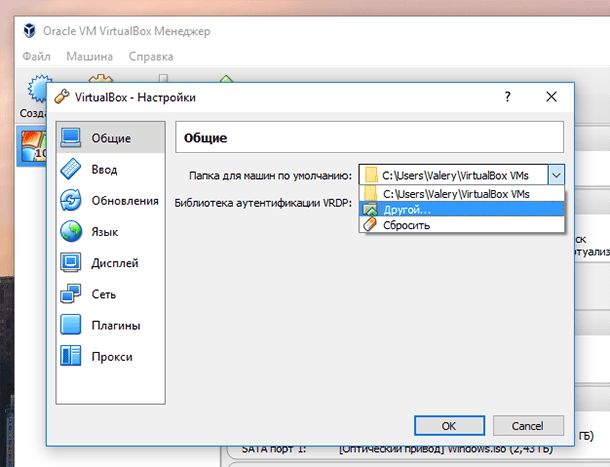Як в Linux відновити дані віртуальної машини Oracle VM VirtualBox
Читайте про те, як в Linux відновити дані віртуальної машини Oracle VM VirtualBox. А також, що робити у разі збою віртальної машини, або якщо вона не запускається. Як відновити видалену віртуальну машину VirtualBox, та відновити її працездатнісь.

- Файли віртуальної машини Oracle VM VirtualBox
- Віртуальна машина не запускається або пошкоджена: як відновити дані
- Як відновити видалену віртуальну машину VirtualBox
- Як змонтувати щойно відновлену віртуальну машину Oracle VirtualBox
- Висновок
- Питання та відповіді
- Коментарі
Oracle VM VirtualBox — один з найпопулярніших інструментів для створення та керування віртуальними середовищами, який активно використовується на Linux-платформах. Але навіть у віртуальному просторі ніхто не застрахований від втрати даних: збій системи, пошкодження віртуального диска (.vdi), видалення файлів або помилки під час оновлення можуть призвести до серйозних наслідків.
У цій статті ми розглянемо способи відновлення даних віртуальної машини VirtualBox у середовищі Linux. Ви дізнаєтесь, які типи файлів створює VirtualBox, де вони зберігаються, що можна зробити після видалення або пошкодження .vdi-диска, та які інструменти допоможуть повернути важливу інформацію.
Цей матеріал стане у пригоді адміністраторам, розробникам і всім, хто працює з віртуальними середовищами на базі Linux.

📦 Як відновити дані .vdi диска VirtualBox у Linux
Файли віртуальної машини Oracle VM VirtualBox
Файли віртуальної машини Oracle VM VirtualBox зберігаються у певній структурі та мають різні формати в залежності від типу інформації.
Стандартне розташування файлів Oracle VM VirtualBox у Linux:
/home/ім’я користувача/VirtualBox VMs/Ім'я_машини/
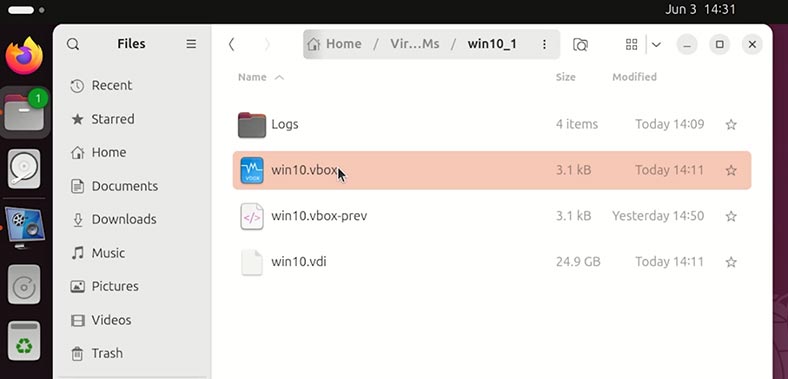
Основні файли віртуальної машини VirtualBox - це:
- .vbox – Конфігураційний файл віртуальної машини. Зберігає налаштування віртуальної машини: кількість оперативної пам’яті, тип процесора, параметри мережі, прив’язки USB тощо.
- .vbox-prev – це резервна копія конфігурації. Попередня версія .vbox-файлу, яку можна використати у разі пошкодження основного.
- .vdi / .vmdk / .vhd або .hdd файли – це сам віртуальний жорсткий диск. Основне сховище даних віртуальної машини. Містить операційну систему, файли користувача, програми, і т.д..
| Тип | Розширення | Розташування за замовчуванням | Призначення |
|---|---|---|---|
| Файл конфігурації | .vbox | ~/VirtualBox VMs/VM_Name/ | Зберігає налаштування віртуальної машини |
| Резервна копія конфігурації | .vbox-prev | ~/VirtualBox VMs/VM_Name/ | Резервна копія .vbox |
| Віртуальний диск | .vdi / .vmdk / .vhd / .hdd | ~/VirtualBox VMs/VM_Name/ | Зберігає дані віртуальної машини |
| Пакет розширення | .vbox-extpack | /usr/lib/virtualbox/ExtensionPacks/ | Вмикає додаткові функції |
| Файли журналів | VBox.log | ~/VirtualBox VMs/VM_Name/Logs/ | Записує активність віртуальної машини |
| Знімки (Снапшоти) | Snapshots/ | ~/VirtualBox VMs/VM_Name/Snapshots/ | Зберігає резервні копії стану віртуальної машини |
Віртуальна машина не запускається або пошкоджена: як відновити дані
Що робити у разі, якщо віртуальна машина Oracle VirtualBox отримала пошкодження, не запускається, або видає ту чи іншу помилку? Тобто, доступ до даних такої віртуальної машини втрачено, файли неможливо прочитати чи скопіювати в інше місце.
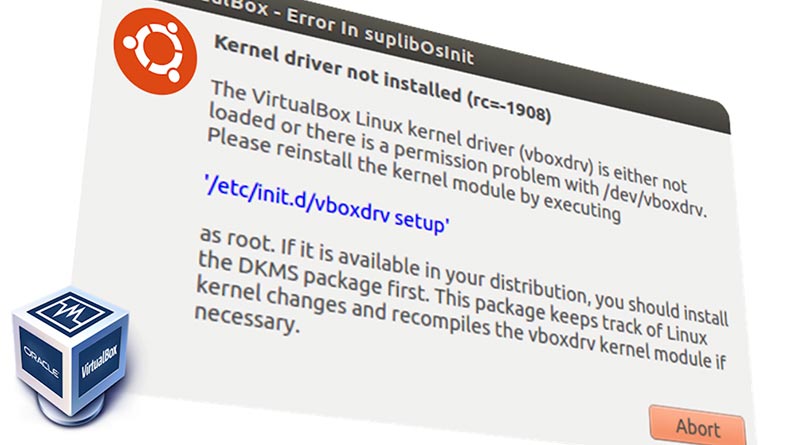
Щоб отримати доступ до даних такої віртуальної машини, скористаємося програмою для відновлення даних Hetman Partition Recovery. Вона має 2 беззаперечні переваги перед іншим аналогічним програмним забезпеченням:
- Перша – це те, що програма має функцію монтування дисків більшості віртуальних машин.
- І друга – програма працює на всіх версіях Linux.
Отже,
-
У нас є віртуальна машина Oracle VirtualBox, яка не запускається з якоїсь причини. На ній збережено файли, до яких необхідно отримати доступ.
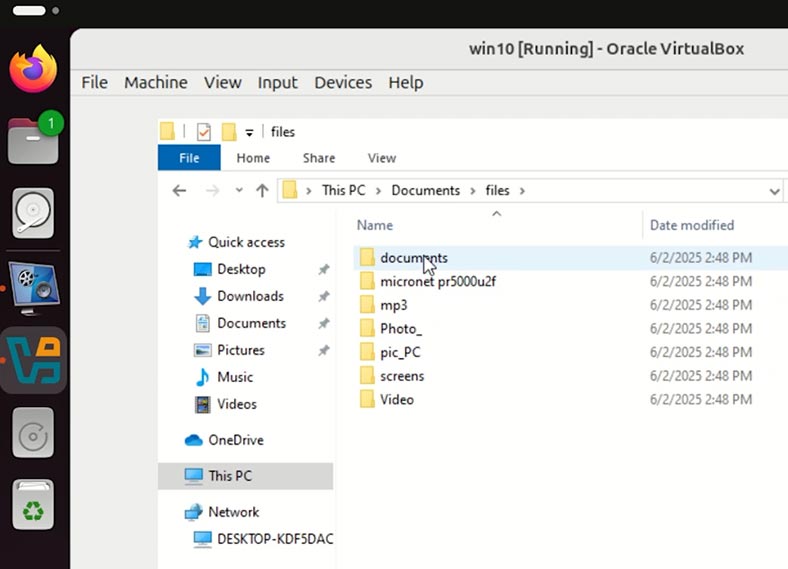
-
Щоб отримати доступ до файлів віртуальної машини, запускаємо Hetman Partition Recovery. Програма бачить диски, які підключено до даного ПК.
-
Щоб отримати доступ до віртуальної машини, змонтуємо її жорсткий диск до програми. Для цього, натискаємо Монтувати диск.
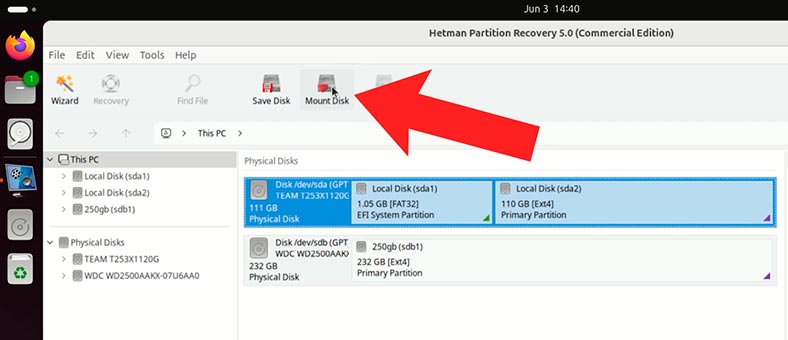
-
Та обираємо VirtualBox.
Якщо у вас інша віртуальна машина, то оберіть необхідну зі списка.

-
Вкажіть програмі папку з віртуальною машиною та натисніть Відкрити.
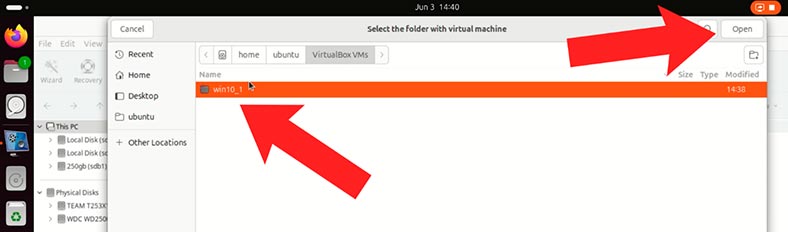
-
Hetman Partition Recovery автоматично визначила диск вказаної віртуальної машини. Тиснемо Далі.
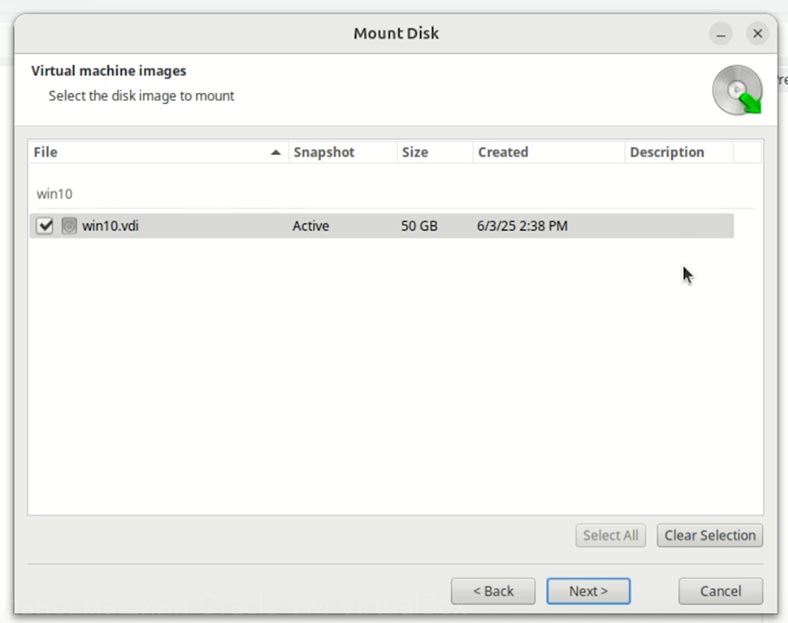
-
Після цього, жорсткий диск VirtualBox з’явиться серед інших дисків, як змонтований диск. Щоб отримати доступ до його даних, тиснемо по ньому правою кнопкою миші та обираємо – Відкрити.
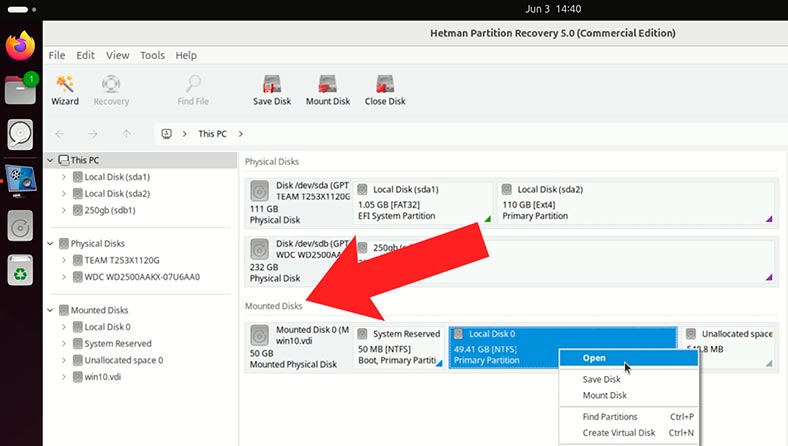
-
Для початку буде достатньо Швидкого сканування.
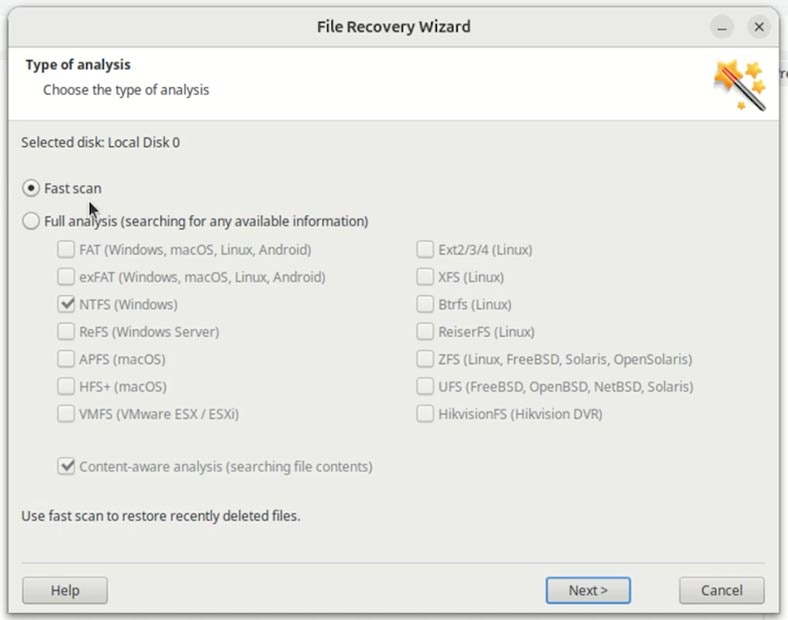
-
Ось дані нашої віртуальної машини.
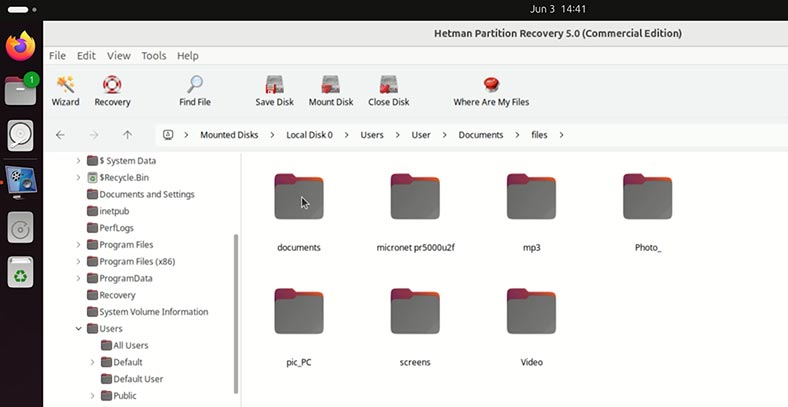
-
Як бачите, всі їх можливо переглянути у вікні попереднього перегляду.
Зверніть увагу! Програма навіть визначає ті файли, які було видалено в віртуальній машині на той момент, коли вона іще не втратила працездатність.
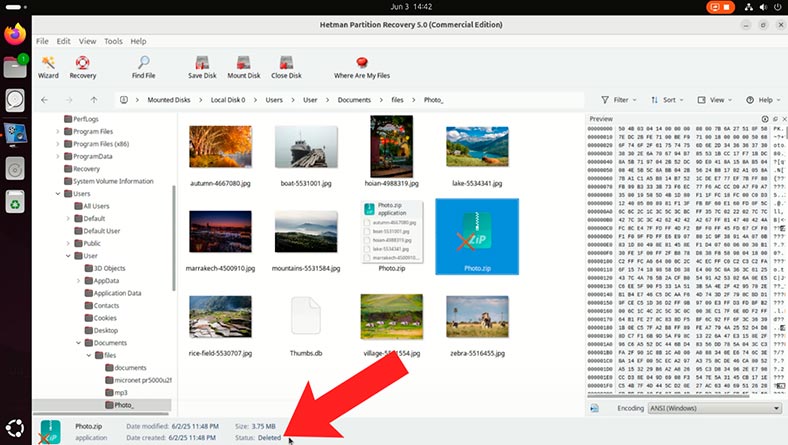
-
Перейдіть до потрібної папки, та збережіть необхідні файли. Щоб відновити файл чи папку, виділіть потрібне та натисніть на кнопку Відновити.
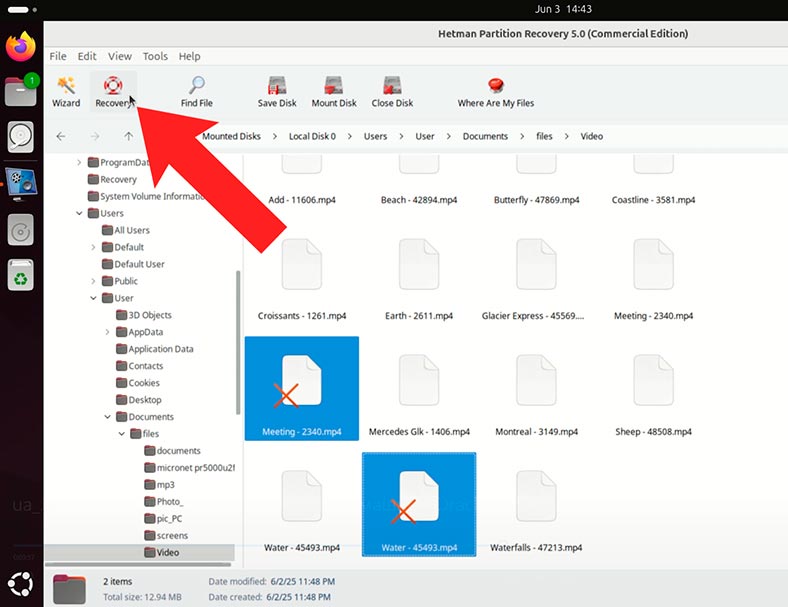
-
Вкажіть папку для збереження відновлюваних даних.
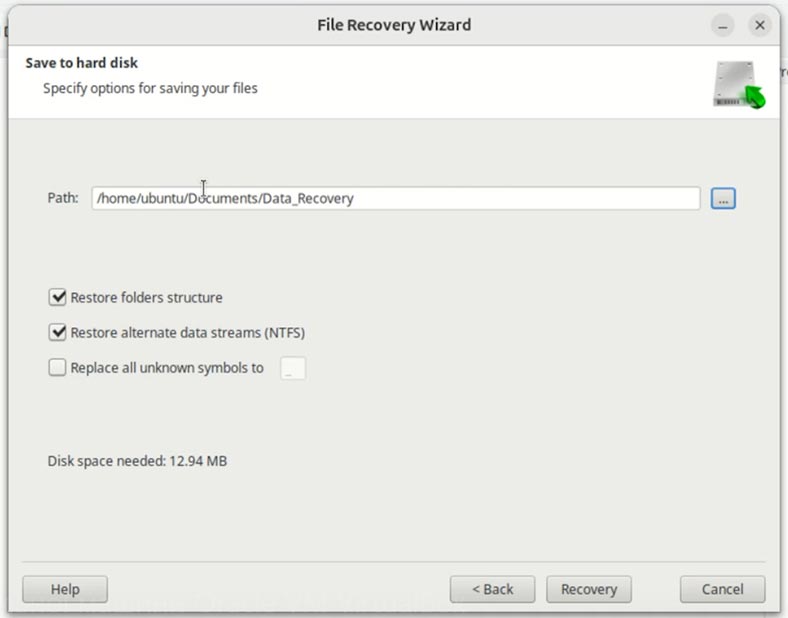
-
Файли відновлено.
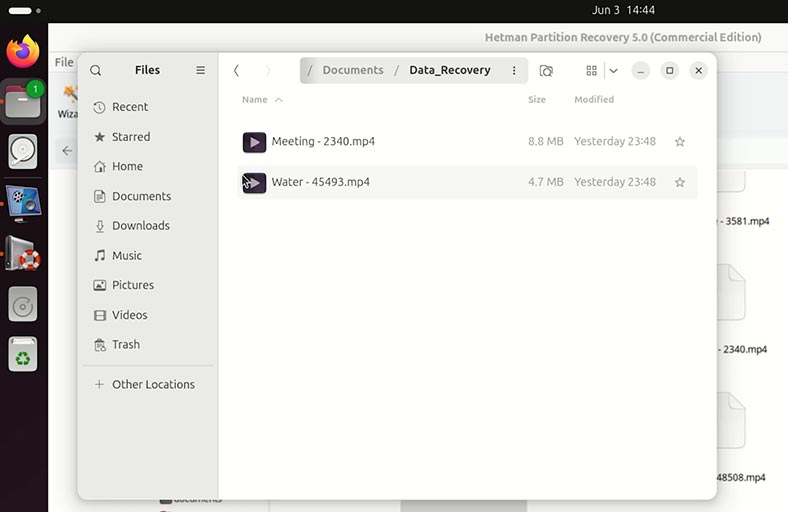
Як відновити видалену віртуальну машину VirtualBox
Що робити у випадку видалення повністю всієї папки віртуальної машини VirtualBox? Чи можливо її відновити?
Припустимо, що у нас є диск з віртуальною машиною. Вона працездатна, та на ній є якісь дані. Випадково видалимо її.
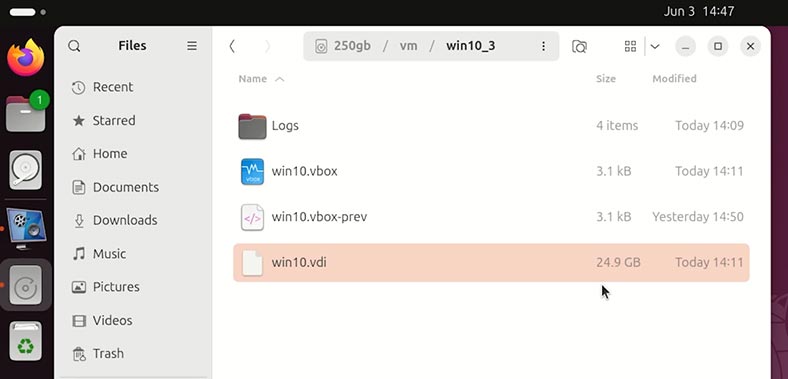
Щоб її відновити:
-
Запускаємо Hetman Partition Recovery.
-
Програма бачить диски, які підключено до даного ПК.
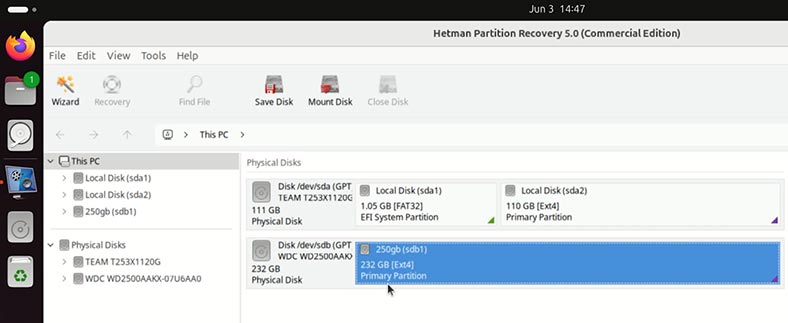
-
Наша віртуальна машина зберігалася на диску sdb1. Проскануємо його. Тиснемо по ньому правою кнопкою миші та обираємо Відкрити.
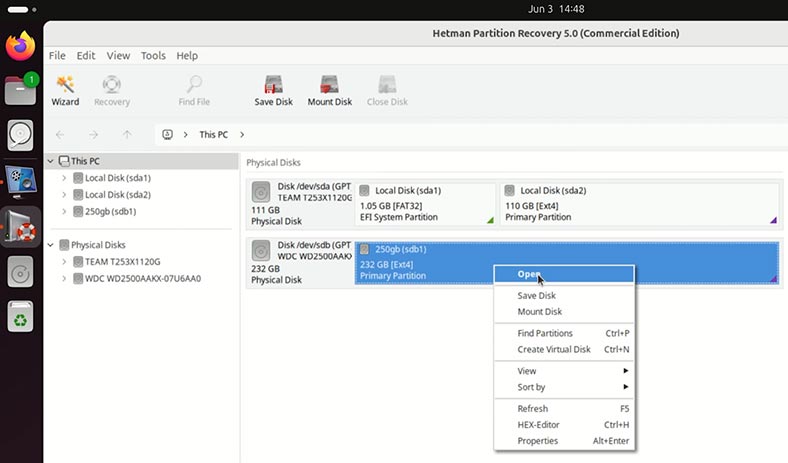
-
Для початку буде достатньо Швидкого сканування.
-
Ось дані просканованого диска. Потрібна нам віртуальна машина зберігалася в наступній папці.
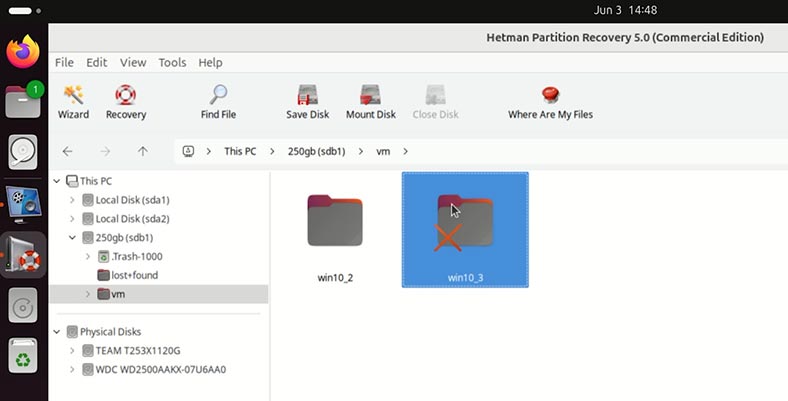
-
Переходимо до неї та бачимо нашу віртуальні машину.
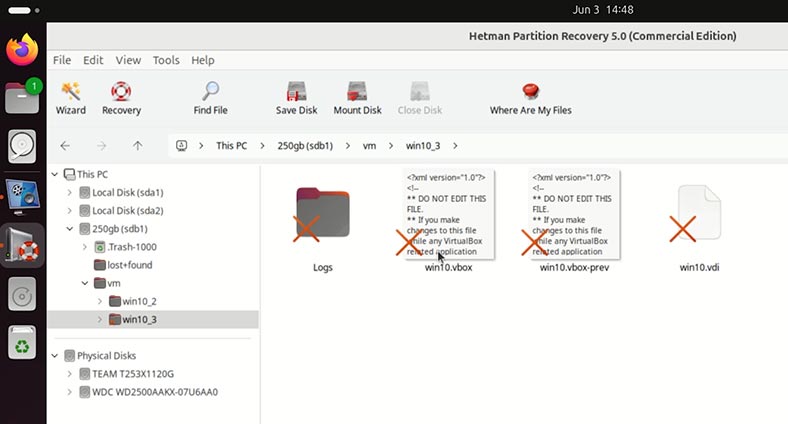
-
Щоб відновити її, виділіть повністю всю папку з файлами віртуальної машини, та натисніть Відновити.
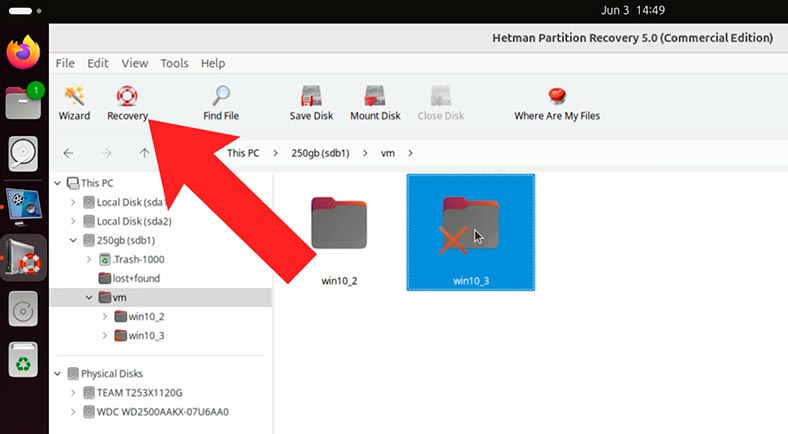
-
Вкажіть папку для збереження відновлюваних даних.
-
Вказану віртуальні машину відновлено.
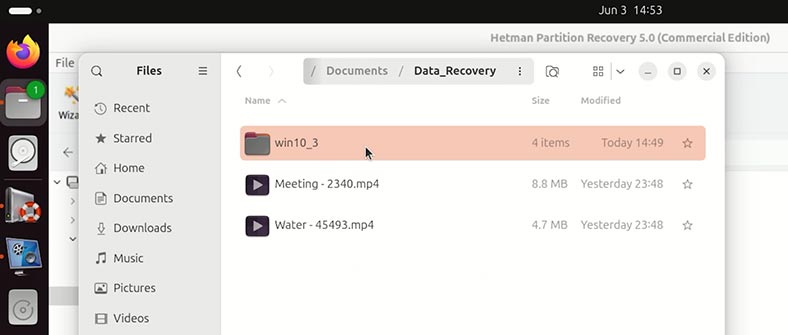
Майте на увазі! В залежності від причини видалення віртуальної машини, програма може не знайти її після Швидкого сканування. В такому випадку, клікніть правою кнопкою миші по диску на якому зберігалася віртуальна машина та оберіть Проаналізувати заново. Оберіть Повний аналіз та вкажіть файлову систему даного диска.
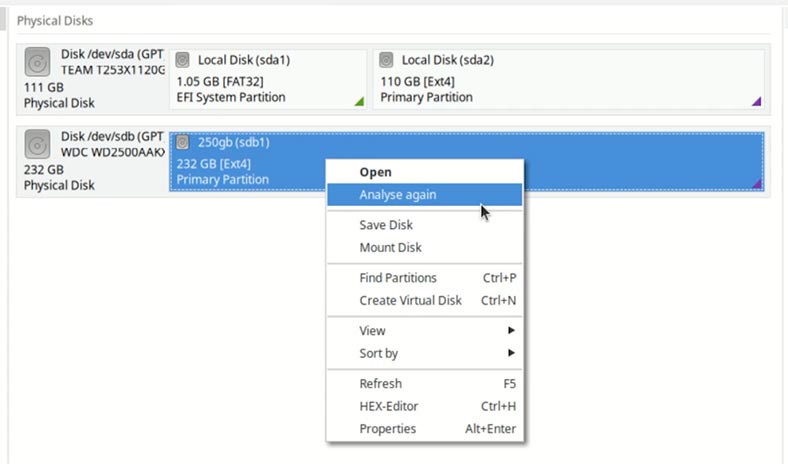
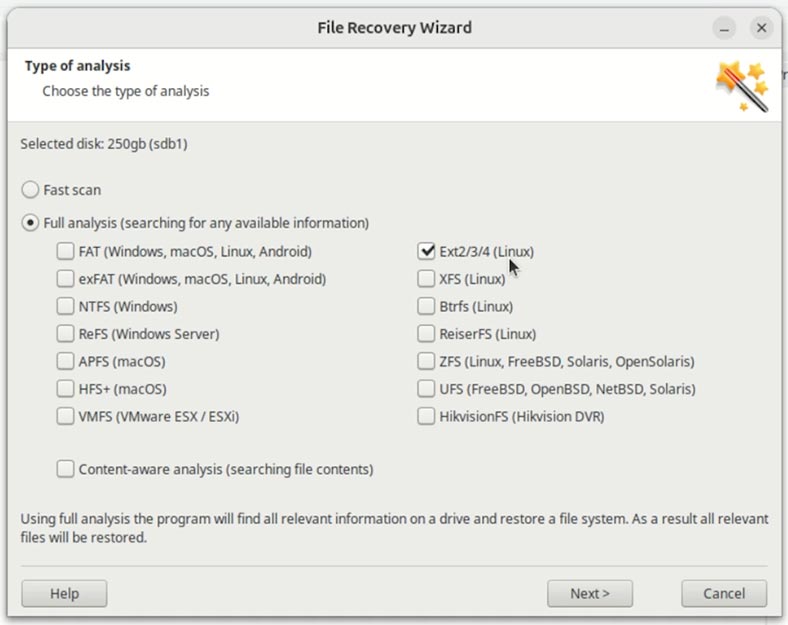
Як змонтувати щойно відновлену віртуальну машину Oracle VirtualBox
Як бачимо, віртуальні машину відновлено разом зі всіма її конфігураційними файлами.
Зверніть увагу! Відновлювати потрібно саме всю папку віртуальної машини, зі всім її вмістом. У іншому випадку, віртуальна машина працювати не буде.
Щоб запустити щойно відновлену віртуальні машину:
-
Відкриваємо Oracle VirtualBox та переходимо до меню Машина / Додати.
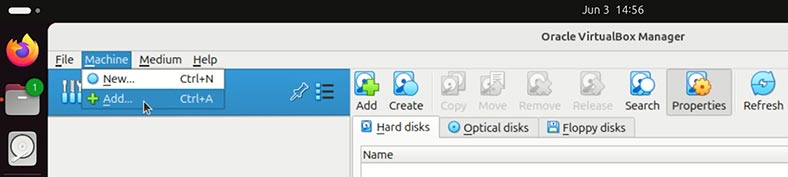
-
Переходимо до папки зі щойно відновленою віртуальною машиною, клікаємо по конфігураційному файлу з розширенням .vbox та тиснемо Відкрити.
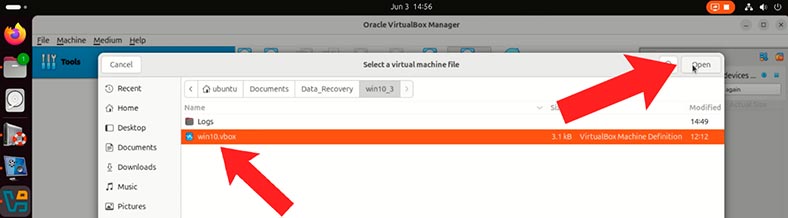
-
Машина має додатися до списку віртуальних машин. Запустіть її.
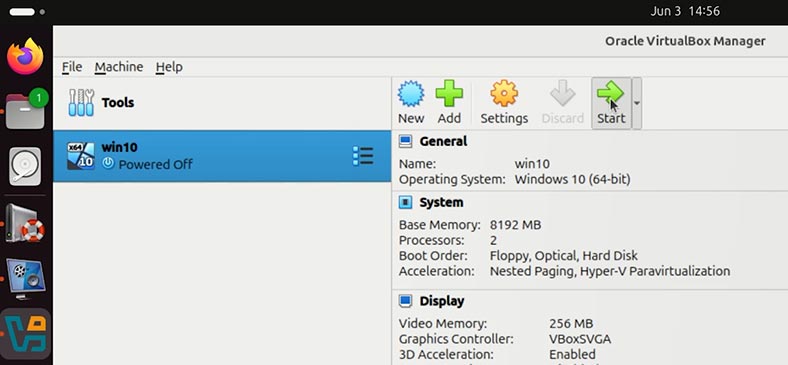
-
Якщо віртуальна машина запускається, значить її відновлено правильно, разом з усіма конфігураціними файлами.
Якщо ви відновили не всі файли віртуальної машини, або вона не запускається з якоїсь іншої причини, то ви можете відновити з неї дані таким способом, як і з пошкодженої віртуальної машини. Тобто імпортувавши файл жорсткого диска машини до програми для відновлення даних Hetman Partition Recovery.
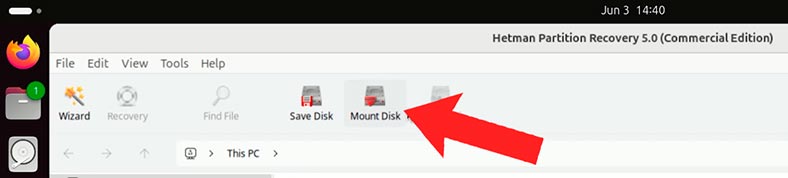
Висновок
Втрата даних у віртуальній машині — це не вирок. Завдяки наявності спеціалізованих інструментів та знанню структури файлів VirtualBox, користувачі Linux можуть успішно відновити вміст пошкоджених або видалених .vdi-дисків.
Ми розглянули, де зберігаються файли віртуальної машини, які з них критично важливі для запуску та збереження даних, а також проаналізували основні способи та утиліти для їхнього відновлення. Серед найефективніших методів — використання таких програм, як Hetman Partition Recovery.
Як ви могли побачити, Hetman Partition Recovery – це не лише програма для відновлення видалених файлів з Linux, а й потужний інструмент для роботи з віртуальними машинами.
Щоб уникнути подібних проблем у майбутньому, рекомендуємо регулярно створювати резервні копії важливих віртуальних дисків, використовувати надійні носії інформації та контролювати стабільність роботи хост-системи.
Знання й правильні дії — це ключ до успішного відновлення даних навіть у найскладніших випадках.